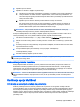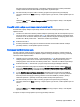User Guide - Windows 8.1
●
Da biste odabrali meni ili stavku menija, iskoristite tipku tab i tipke sa strelicama na tastaturi
i onda pritisnite enter; koristite pokazivački uređaj da biste kliknuli na stavku, ili kucnite na
meni ili stavku menija na dodirnom ekranu.
●
Za pomjeranje gore i dolje, kliknite gornju strelicu ili donju strelicu u gornjem desnom uglu
ekrana, ili koristite tipku gornje strelice ili tipku donje strelice na tastaturi.
●
Za zatvaranje otvorenih dijaloških okvira i povratak na glavni ekran programa Computer
Setup (Postavljanje računara) kucnite esc, a zatim slijedite upute na ekranu.
Za izlazak iz izbornika programa Computer Setup (Postavljanje računara), odaberite jednu od
sljedećih metoda:
●
Da biste izašli iz izbornika programa Computer Setup (Postavljanje računara) bez čuvanja
promjena:
Kliknite ikonu Exit (Izađi) u donjem lijevom uglu ekrana i zatim slijedite upute na ekranu.
– ili –
Odaberite Main (Glavni)> Ignore Changes and Exit (Zanemari promjene i izađi), i onda slijedite
uputstva na ekranu.
●
Da biste sačuvali promjene i izašli iz izbornika programa Computer Setup (Postavljanje
računara)
Kliknite ikonu Save (Sačuvaj) u donjem desnom uglu ekrana, a zatim slijedite upute na ekranu.
– ili –
Odaberite Main (Glavni) > Save Changes and Exit (Sačuvaj promjene i izađi), i onda slijedite
uputstva na ekranu.
Promjene će stupiti na snagu prilikom ponovnog pokretanja računara.
Obnavljanje fabričkih postavki u programu Computer Setup (Postavljanje
računara)
NAPOMENA: Obnavljanjem zadanih postavki neće se promijeniti način rada tvrdog diska.
Da biste vratili sve postavke u programu Computer Setup (Postavljanje računara) na vrijednosti
postavljene u fabrici prilikom sklapanja, izvršite sljedeće korake:
1. Uključite ili ponovo pokrenite računar i onda pritisnite dugme esc ili držite pritisnutim dugme za
jačinu zvuka dok se na dnu ekrana nalazi poruka „Držite pritisnutim dugme za smanjenje jačine
zvuka da biste ušli u BIOS početni meni
”.
2. Pritisnite ili kucnite f10 da biste ušli u program Computer Setup (Postavljanje računara).
3. Odaberite Main (Glavni) > Restore Defaults (Vrati zadano).
4.
Slijedite upute na ekranu.
5. Da biste sačuvali promjene i izašli, kliknite ikonu Save (Sačuvaj) u donjem desnom uglu ekrana,
a zatim slijedite upute na ekranu.
– ili –
Odaberite Main (Glavni) > Save Changes and Exit (Sačuvaj promjene i izađi), i onda slijedite
uputstva na ekranu.
Promjene će stupiti na snagu prilikom ponovnog pokretanja računara.
Korištenje uslužnog programa Computer Setup 65